Win10本地连接未启用dhcp怎么办
- 浏览: 0
- |
- 更新:
当我们在使用Win10的过程中,如果遇到本地连接未启用dhcp的情况该怎么办,出现这种问题应该怎么解决呢,下面小编就给大家详细介绍一下Win10本地连接未启用dhcp的解决方法,有需要的小伙伴快来和小编一起看一看。
Win10本地连接未启用dhcp的解决方法:
方法一:
1、"win+i"快捷键打开"设置",点击其中的"网络和Internet"进入。
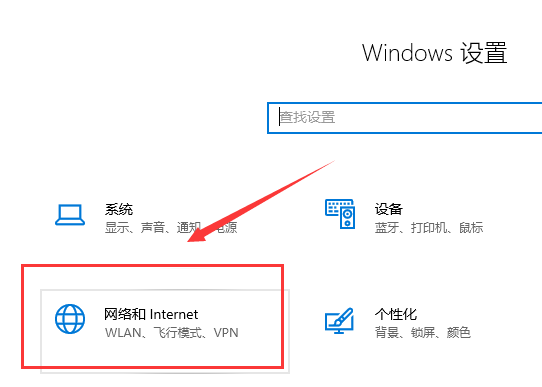
2、在打开的新界面中点击左侧的"以太网",选项右侧中的"网络和共享中心"进入。
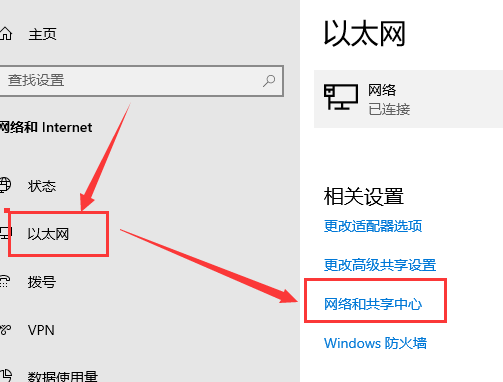
3、接着点击右侧中的"以太网"选项,在打开的窗口中点击下方的"属性"选项。
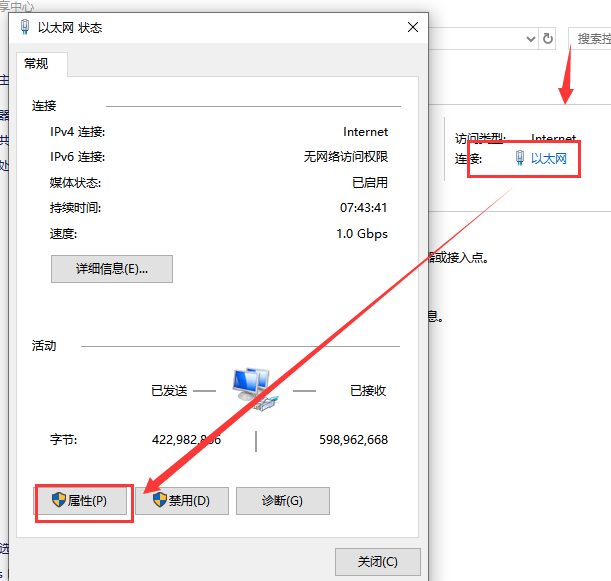
4、接着选中"Internet 协议版本4(TCPIPV4)",点击下方的"属性"选项。
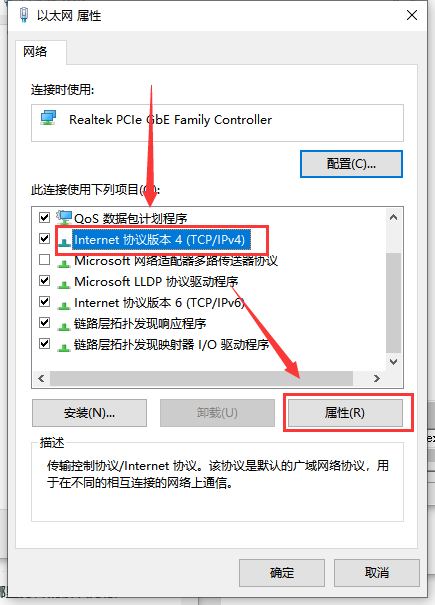
5、最后将"常规"下方的"自动获得IP地址"和"自动获得DNS服务器地址"都勾选上,点击确定保存即可。
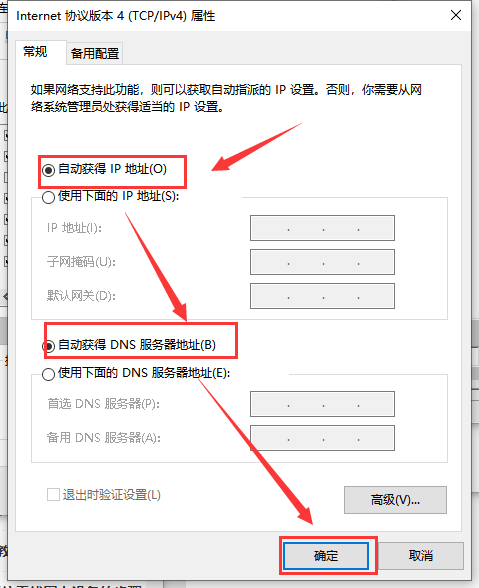
方法二:
1、快捷键"win+R"打开运行,输入"services.msc",点击确定打开。
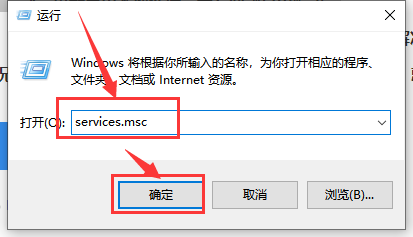
2、在打开的窗口中,点击左侧的"服务"选项,找到右侧中的"DHCP Client"打开。
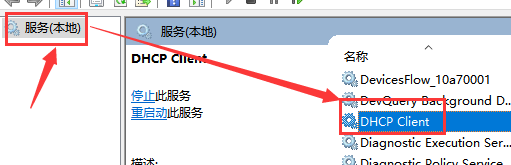
3、在打开的窗口中,将"启动类型"改为"自动",将"服务状态"改为"启动",然后点击下方的确定保存即可。
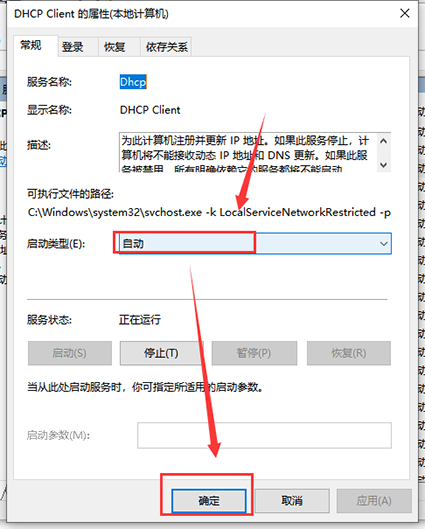
热门教程
- 1 win7 32位安装版
- 2 win7纯净版镜像64位
- 3 win7纯净版镜像32位
- 4 win7纯净版系统镜像iso
- 5 win7纯净版系统镜像32位
- 6 win7纯净版系统镜像64位
- 7 win7纯净版系统镜像
- 8 深度win7系统镜像
- 9 深度win7系统32位
- 10 深度win7系统64位


